
Це програмне забезпечення буде виправляти поширені помилки комп'ютера, захищати вас від втрати файлів, шкідливого програмного забезпечення, відмови обладнання та оптимізувати ваш ПК для максимальної продуктивності. Вирішіть проблеми з ПК та видаліть віруси зараз за 3 простих кроки:
- Завантажте інструмент відновлення ПК Restoro що поставляється з запатентованими технологіями (патент доступний тут).
- Клацніть Почніть сканування знайти проблеми з Windows, які можуть спричинити проблеми з ПК.
- Клацніть Відремонтувати все щоб виправити проблеми, що впливають на безпеку та продуктивність вашого комп’ютера
- Restoro завантажив 0 читачів цього місяця.
Сьогодні, переглядаючи останні оновлення на своєму основному ноутбуці Windows 10 і на своєму вторинному ноутбуці Windows 8.1, я зрозумів, що були деякі проблеми з піктограмами програм. Як ви самі можете переконатися на знімку екрана нижче, ескізи певних програм відсутні, що не обов’язково є великим проблема, але якби це сталося з ще більшою кількістю додатків або з усіма ними, то ми повинні погодитись, що це виглядало б якось потворно, чи не це так?

- Читайте також: ВИПРАВЛЕННЯ: Значки панелі завдань блимають у Windows 10
ВИРІШЕНО: значки програм Windows 10 не відображаються
- Запустіть засіб виправлення неполадок програми Windows Store
- Відремонтуйте або скиньте програми
- Запустіть SFC
- Відновіть кеш піктограм
- Додаткові рішення
Однак я повинен сказати, що мій "старий" ноутбук ще не оновлений до останній вигляд магазину Windows, тож це може бути потенційною проблемою. Тим часом я переглядав форуми, щоб знайти деякі рішення, і ось що я знайшов.
1. Запустіть засіб виправлення неполадок програми Windows Store
Якщо з вашими програмами для Windows 10 щось не так, перше, що вам потрібно зробити, це запустити вбудований засіб усунення несправностей програми. За допомогою цього інструменту ви можете швидко виправити різні проблеми, що впливають на ваші програми, включаючи зависання додатків, збої в роботі чи відсутні значки програм.
Щоб запустити засіб виправлення неполадок програми, перейдіть у Налаштування, натисніть Оновлення та безпека, а потім виберіть усунення несправностей. Знайдіть засіб усунення несправностей Windows Store і запустіть його.

2. Відремонтуйте або скиньте програми
Ще одне швидке рішення полягає у відновленні або скиданні проблемних програм. Це рішення часто працює, особливо якщо не відображаються лише певні значки програм. Ось такі кроки:
- Йти до Налаштування > виберіть Програми
- Йти до Програми та функції і виберіть проблемну програму
- Виберіть Розширені опції і спочатку спробуйте відновити додаток.

- Якщо піктограма програми все ще відсутня, ви також можете скористатися опцією скидання.

3. Запустіть сканування SFC
Якщо проблема не зникає, спробуйте запустити перевірку перевірки системних файлів. Пошкоджені або відсутні системні файли також можуть призвести до того, що деякі значки програм не відображаються.
Щоб запустити SFC, просто запустіть командний рядок від імені адміністратора та введіть sfc / scannow команди. Натисніть Enter і дочекайтеся завершення процесу сканування.

4. Відновіть кеш піктограм
Якщо піктограми Windows 10 відображаються неправильно, навіть дотримуючись наведених нижче інструкцій, спробуйте відновити кеш піктограм.
- Перейдіть до C: Users% username% AppDataLocalMicrosoftWindowsExplorer
- Видаліть усі файли значків, перелічені у відповідній папці, щоб відновити та очистити кеш піктограм.

- Перезавантажте ПК і перевірте, чи доступні піктограми програм.
5. Додаткові рішення
- Змініть роздільну здатність дисплея
- Видаліть нещодавно встановлене програмне забезпечення та оновлення, особливо якщо проблема виникла незабаром після встановлення останніх оновлень.
- Видаліть проблемні програми
- Запустіть глибоке антивірусне сканування
- Створіть новий обліковий запис користувача та перевірте, чи проблема з піктограмою програми не зникає
- Вимкнути планшетний режим
- Якщо ви використовуєте його, від'єднайте другий монітор.
Ви випадково стикалися з подібною проблемою? І якщо так, то що ви зробили для його вирішення? Моя порада - переконайтесь, що ви розгорнули останнє оновлення, яке приносить нові та вкрай необхідна візуальна модернізація до магазину Windows, оскільки це може виявитися дуже корисним.
Пов’язані історії для перевірки:
- Повне виправлення: значки Windows 10 занадто великі
- Програмне забезпечення для створення значків для ПК для створення власних значків на робочому столі Windows
- Найкращі інструменти для перетворення піктограм у Windows 10
 Проблеми все ще виникають?Виправте їх за допомогою цього інструменту:
Проблеми все ще виникають?Виправте їх за допомогою цього інструменту:
- Завантажте цей інструмент відновлення ПК оцінено Чудово на TrustPilot.com (завантаження починається на цій сторінці).
- Клацніть Почніть сканування знайти проблеми з Windows, які можуть спричинити проблеми з ПК.
- Клацніть Відремонтувати все виправити проблеми із запатентованими технологіями (Ексклюзивна знижка для наших читачів).
Restoro завантажив 0 читачів цього місяця.
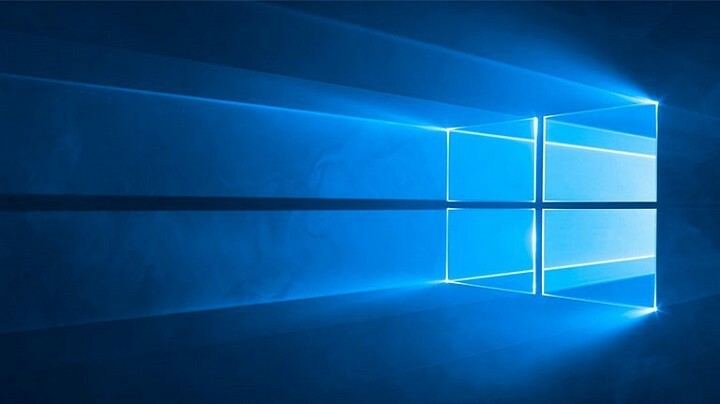
![Не вдається отримати доступ до спільної папки в Windows 10 [Супер керівництво]](/f/c5c331a713ec3be51773a6e1d34ddf1c.jpg?width=300&height=460)
